Win10恢复出厂设置教程(一键还原,让你的电脑像新机一样流畅运行)
随着时间的推移,我们使用的电脑可能会变得越来越慢,出现各种问题。如果你的电脑运行缓慢、出现错误或感到不稳定,那么恢复出厂设置可能是一个不错的选择。本文将为你提供详细的Win10恢复出厂设置教程,帮助你重新安装系统并将电脑恢复到出厂状态。

一:备份重要文件和数据
在开始之前,确保你备份了所有重要的文件和数据。恢复出厂设置将清除所有数据,包括文档、照片、视频和应用程序。你可以将这些文件复制到一个外部硬盘、云存储或其他可靠的设备上。
二:打开设置
点击开始菜单并选择“设置”图标。在设置窗口中,点击“更新和安全”。
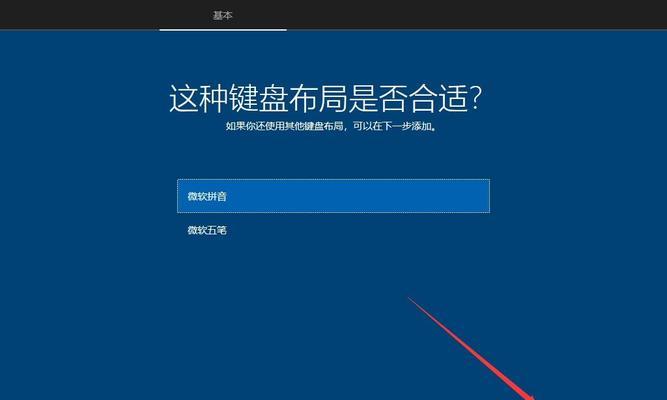
三:选择恢复选项
在“更新和安全”窗口中,选择“恢复”选项卡。这里你可以看到各种恢复选项,包括重置此PC、返回到以前的版本、使用高级启动和恢复驱动器。
四:选择重置此PC
点击“开始”下的“开始”按钮,在弹出的菜单中选择“重置此PC”。这将帮助你重新安装系统并将电脑恢复到出厂状态。
五:选择保留文件或全部删除
接下来,你需要选择保留文件或全部删除。如果你只是想重新安装系统但保留个人文件,选择“保留我的文件”。如果你想要彻底清除所有数据,选择“全部删除”。

六:备份驱动程序
在进行恢复操作之前,建议你备份你的驱动程序。这样一旦恢复完成,你可以轻松地重新安装它们,避免驱动问题。
七:开始恢复操作
确认你的选择后,点击“下一步”按钮。系统将开始恢复操作,并会询问你是否要继续。请注意,这个过程可能需要一些时间,请耐心等待。
八:等待恢复完成
一旦你点击了“继续”,系统将自动进行恢复操作。在这个过程中,你的电脑可能会重启几次,不要进行任何操作,直到恢复完成。
九:设置Windows
当恢复完成后,你需要按照设置向导的提示进行一些基本的设置,例如选择你的地区和语言、创建一个新的用户账户等等。
十:重新安装应用程序和驱动程序
恢复出厂设置后,你的电脑将变得干净而流畅,但你可能需要重新安装一些应用程序和驱动程序。打开浏览器,下载并安装你需要的应用程序,然后使用备份的驱动程序安装工具恢复你的驱动。
十一:重新配置个性化设置
恢复出厂设置将还原你的电脑到默认设置。你需要重新配置个性化设置,例如桌面背景、屏幕分辨率、电源选项等。
十二:安装更新和补丁
一旦你完成了所有的设置,确保你的系统是最新的。打开“设置”窗口,点击“更新和安全”,然后点击“检查更新”按钮。安装所有可用的更新和补丁,以确保你的系统在安全和稳定的状态下运行。
十三:清理和优化
现在,你已经成功地恢复了你的电脑。为了保持电脑的高效运行,定期进行清理和优化是很重要的。删除不需要的文件、清理临时文件夹,并使用磁盘清理工具来释放磁盘空间。
十四:定期备份重要文件和数据
恢复出厂设置后,你的电脑变得干净而流畅,但请记得定期备份重要的文件和数据。这将帮助你在将来遇到问题时能够轻松地恢复数据。
十五:
通过本文的Win10恢复出厂设置教程,你可以快速重置你的电脑,使其像新机一样流畅运行。记住,在进行恢复操作之前备份重要文件和数据,同时也要备份驱动程序以防万一。定期进行清理和优化,以保持你的电脑的高效运行。祝你的电脑恢复出厂设置的过程顺利!
- 电脑配置新手教程(一步步了解电脑配置,轻松提升电脑性能)
- 电脑剪映人物变色教程(用驾驭色彩)
- 笔记电脑键盘拆卸教程(轻松拆卸笔记电脑键盘,解决常见故障!)
- 电脑操作失误?教你如何撤回错误指令(掌握关键技巧,轻松解决操作失误困扰)
- 平板电脑名字教程大全(15个帮你取一个独一无二的平板电脑名字!)
- Ampe平板电脑拆机教程(详细图文教你拆解Ampe平板电脑,轻松完成维修与升级)
- 解决电脑0x80070422错误的有效方法(一键修复0x80070422错误,让电脑运行如初)
- 电脑上传录音教程(掌握上传录音技巧,让您的音频分享更轻松)
- 电脑账户登录错误及解决办法(遇到电脑账户登录错误?不要慌,以下解决办法帮你搞定!)
- 电脑制作教程(学习如何设计漂亮而专业的请柬格式!)
- 电脑密码错误频繁发生的原因及解决方法(探寻电脑密码错误的根源,学会应对密码问题)
- 《热血无赖光盘电脑使用教程》(让你轻松掌握光盘电脑的技巧与窍门)
- 用纸板做电脑架子教程——打造环保实用的办公利器(废物利用,DIY电脑架子,环保办公)
- 电脑设备错误重新启动的必要性(解决电脑问题的有效方法)
- 电脑教程(学习电脑基础知识,打造舒适高效的生活方式)
- 解决台式电脑开机系统错误的有效方法(快速修复台式电脑开机系统错误,避免数据丢失与系统崩溃)